タブレットは「HUAWEI MediaPad M5」を、またスマホはASUS ZenFone Go」を使っています。どちらもChromeアプリでURLをコピーしようとアドレスバーをタップすると消えてしまいます。

パソコンではそこをクリックするとURL全体が選択され「Ctrl+C」でコピーできるのですが…。
URLをコピーする
だいじょうぶ。アドレスバーのすぐ下に解決の道があります。

[1] アドレスバーをタップすると、さっきまで表示されていたURLが消え「検索語句またはウェブアドレスを入力」という文言が表示されます。
URLをコピーしようとしているので目的とかけはなれたトンチンカンな文言にちょっとパニックを起こしてしまいます。
でも冷静になりすぐ下に目をやれば、さっきまで表示されていたURLがあるのがわかります。
[2] 真ん中にコピーボタンがあります。これをタップすればコピー完了!
URLを書き換える

URLを書き換える(変更する)こともできます。
[1] 右端のペンボタンをタップすると[2]のようにURLが表示されます。この任意の場所を選択し書き換えることができます。
これはほとんど同じ文字列のURLで一部分だけ変更すれば別のページが閲覧できる場合とても便利です。
たとえば例で示したURLは英国の代表的な株価指数のチャートページですが「UKX」の部分を「DAX」に変えるだけでドイツの代表的な株価指数のチャートページへと遷移することができます。
ブックマークを書き換える
ブックマークの名称やフォルダ、URLを編集することもできます。
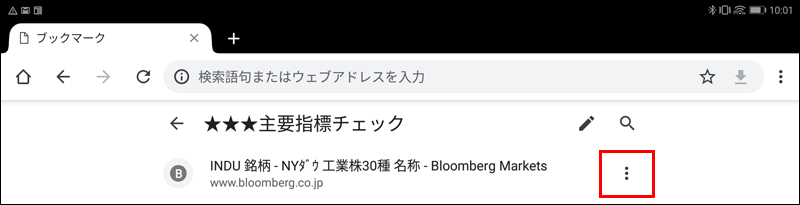
ブックマークを呼び出し、編集したいページの右に表示されている三点マークをタップします。
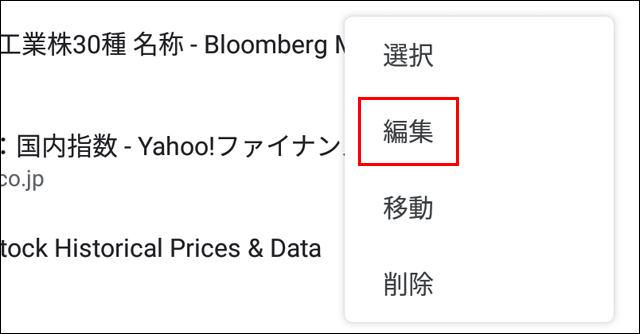
メニューが表示されるので「編集」を選びます。
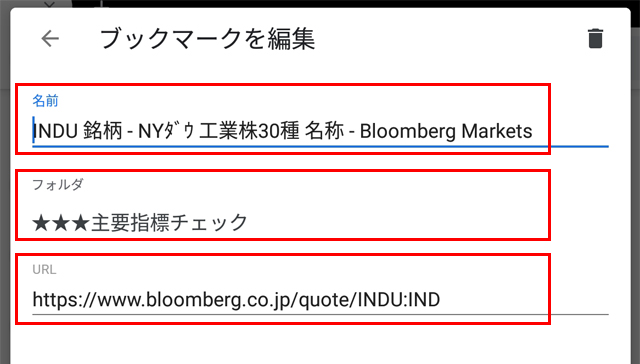
「名前」「(分類した)フォルダ」「URL」をそれぞれ任意のものに変更することが可能です。
普段パソコンに馴れタブレットを使い始めた頃、この「URLがコピーできない?」問題には大いに悩まされました。基本的なことですが、戸惑っている方が少なくないのではと思いポストしました。
お役に立てれば幸いです。

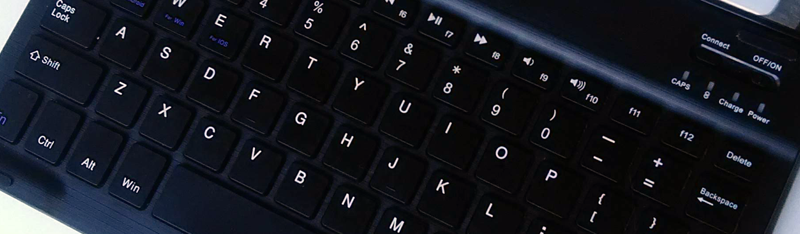


コメント